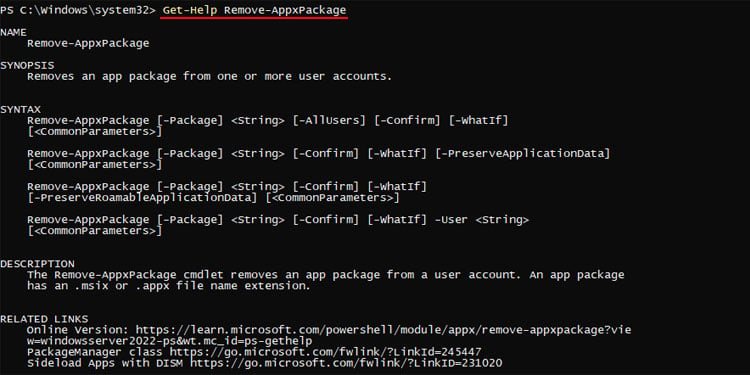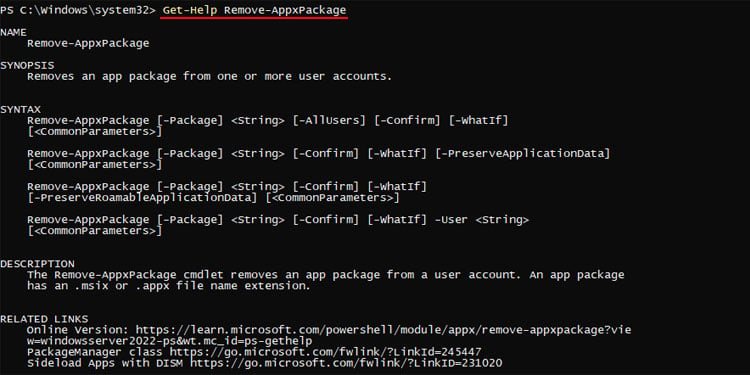A Microsoft Windows egy felhasználóbarát operációs rendszer, amely minden felhasználó igényeit kielégíti. Ha azonban problémákba ütközik egy új feladat végrehajtása során, vagy valamilyen rendszerrel kapcsolatos problémába ütközik, segítségre van szüksége.
A Windows különféle módokat kínál a szükséges információk vagy utasítások megszerzésére ilyen helyzetekben. Általában alkalmazhat alapértelmezett módszereket a Windows rendszeren, vagy kérhet segítséget hivatalos forrásoktól vagy platformoktól. Az alapértelmezett módszerek gyorsabbak, míg a hivatalos források több részlettel rendelkeznek.
A Súgó parancsikon használata
Az F1 gomb megnyomásával bármely ablak aktív állapotában megnyílik a súgóablak vagy a súgó és támogatás platform az alkalmazás vagy program alapértelmezett webböngészőjében. Működik az alapértelmezett Windows-folyamatokon is, például a File Explorer, a Helyi csoportházirend-szerkesztő és így tovább.


Nem működik minden folyamattal, de akkor is meg kell próbálnia megnyomni ezt a gyorsbillentyűt, amikor segítségre van szüksége a programmal kapcsolatban. Ezután követheti a súgó oldalon található hivatkozásokat, hogy megkapja a szükséges utasításokat.
A Súgó lehetőséget is megtalálja a legtöbb alkalmazás menüsorában. Ha erre az opcióra kattint, általában ugyanazt a műveletet hajtja végre, mint a Súgó parancsikon.
A Windows súgó és tanulási platformon keresztül
A Microsoft Windows Súgó és Oktatási Platformja egy katalógust kínál a Microsofttól szükséges lehetséges segítségről és támogatásról. Közvetlenül megadhatja a lekérdezést, vagy a kategóriákon és hivatkozásokon keresztül megtalálhatja a szükséges információkat vagy utasításokat.
A Segítség kérése alkalmazás használata
A Windows alapértelmezés szerint egy Súgó alkalmazást biztosít. Használhatja attól függetlenül, hogy segítségre van szüksége egy feladat végrehajtásához vagy a probléma megoldásához.
Keresse meg a Segítség kérése lehetőséget a Keresés menüben (Win + S). Nyissa meg az alkalmazást. Írja be a szövegmezőbe, hogy miben van szüksége segítségre.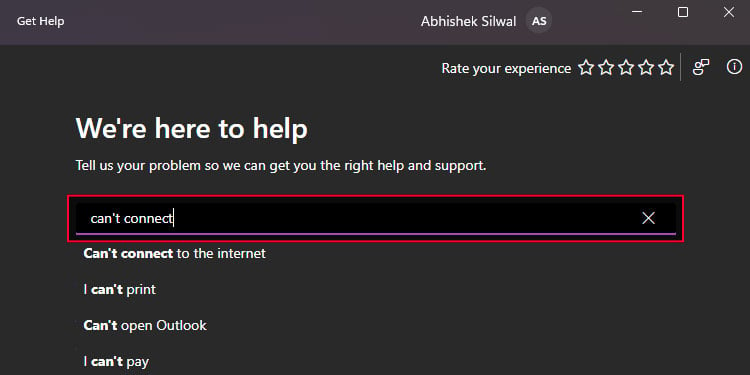
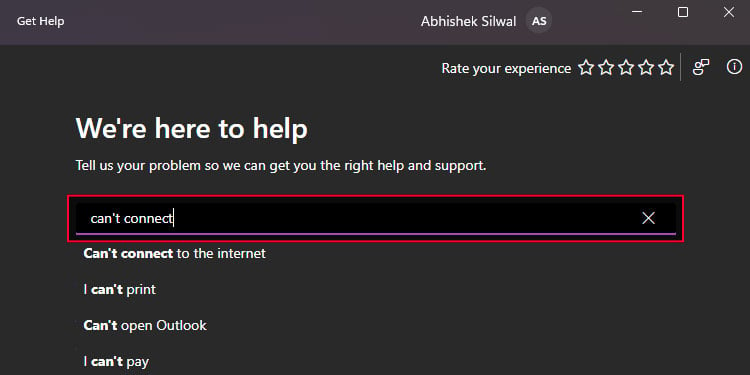 Javaslatokat jelenít meg a lehetséges súgókérdésekre vonatkozóan. Kattintson a megfelelő javaslatra, vagy egyszerűen nyomja meg az Enter billentyűt, miután befejezte a gépelést, hogy megkapja az eredményeket. Előfordulhat, hogy közvetlenül megkapja a szükséges információkat, vagy először meg kell határoznia helyzetét a megadott utasítások követésével.
Javaslatokat jelenít meg a lehetséges súgókérdésekre vonatkozóan. Kattintson a megfelelő javaslatra, vagy egyszerűen nyomja meg az Enter billentyűt, miután befejezte a gépelést, hogy megkapja az eredményeket. Előfordulhat, hogy közvetlenül megkapja a szükséges információkat, vagy először meg kell határoznia helyzetét a megadott utasítások követésével.
Keresés a Windows rendszeren és az interneten
Ha a fenti módon nem kapja meg a helyzetéhez szükséges segítséget, keressen rá Windowson (Win + S) vagy az interneten. Megkérdezheti a Cortanát is, aki mindkét műveletet elvégzi, és elmondja az eredményeket.
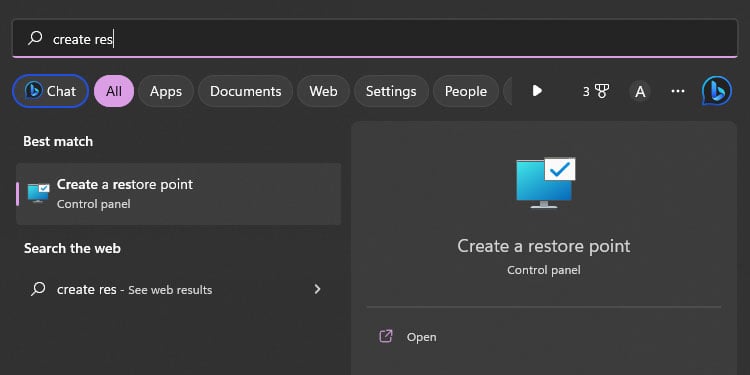
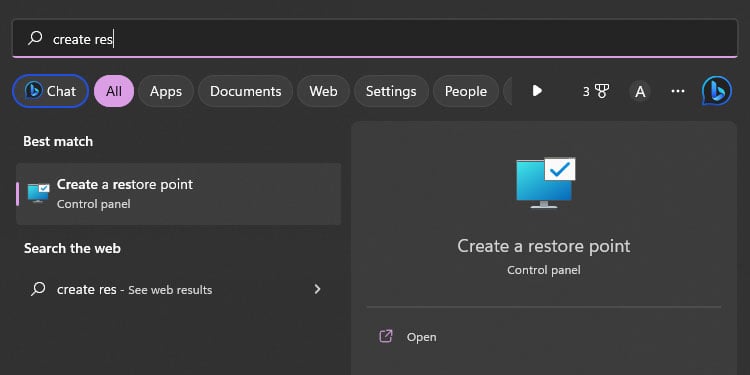
A Tippek alkalmazással
A Windowshoz tartozik egy Tippek alkalmazás is, amely néhány tippet és trükköt tartalmaz, amelyeket a Windows rendszeren végrehajthat például a billentyűparancsok, a számítógép rendszerezése és személyre szabása, a biztonság javítása és így tovább.
Bár információs hatóköre korlátozott, néhány részletet nyújt a számítógépes élmény különféle módokon történő optimalizálásához.
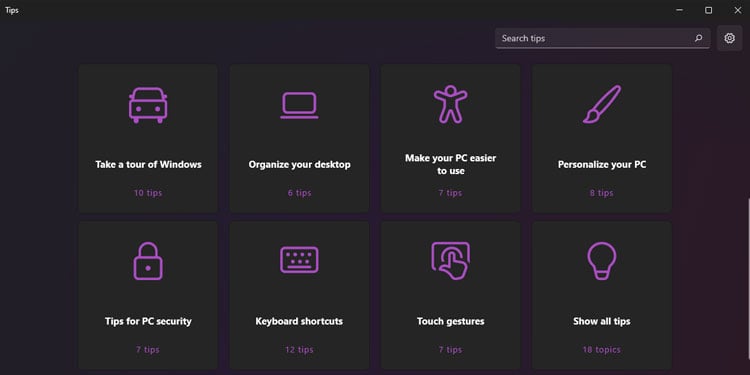
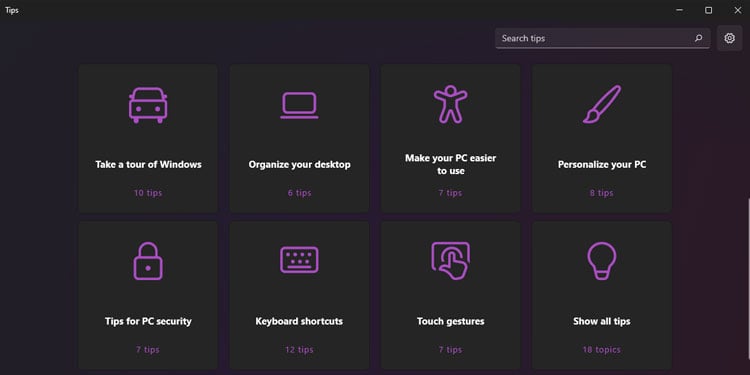
Kapcsolatfelvétel a Microsoft ügyfélszolgálatával
Továbbá léphet kapcsolatba a Microsoft ügyfélszolgálatával a Microsoft online kapcsolattartási platformján keresztül. Itt először be kell írnia a problémát, és kattintson a Segítség kérése lehetőségre. Ezután megmutat néhány önsegítő lehetőséget, valamint lehetővé teszi, hogy élő csevegést folytathasson egy Microsoft-szakértővel.
Azt is megteheti, hogy egyeztessen időpontot élő, fizetett műszaki támogatással a Microsoft Answer Desk-en keresztül, vagy használja a következő elérhetőségeket kapcsolatba léphet a Microsoft ügyfélszolgálatával.
Twitter-fiók – @MicrosoftHelps kapcsolattartási szám – 1 800-642-7676 vagy 1 800-865-9408 E-mail cím – [email protected]
A távsegítség vagy a gyorssegély használata
Ha nem tudta kitalálni, hogy mit kell tennie, vagy külső segítségre van szüksége az utasítások végrehajtásához, használhatja a Windows Távsegítség vagy Gyorssegítő funkcióját. Lehetővé teszi a távoli felhasználó számára, hogy részben irányítsa a rendszert, hogy segítsen a probléma elhárításában.
Nyomja meg a Windows billentyű + Ctrl + Q billentyűkombinációt a Quick Assist alkalmazás megnyitásához. Lépjen kapcsolatba azzal a személlyel, akinek segítségre van szüksége, és kérje el tőle a biztonsági kódot a Quick Assist segítségével. Rá kell kattintaniuk a Segítség valakinek lehetőségre az alkalmazáson belül. Miután megkapta a kódot, írja be a Segítség kérése alatt, majd kattintson a Küldés gombra.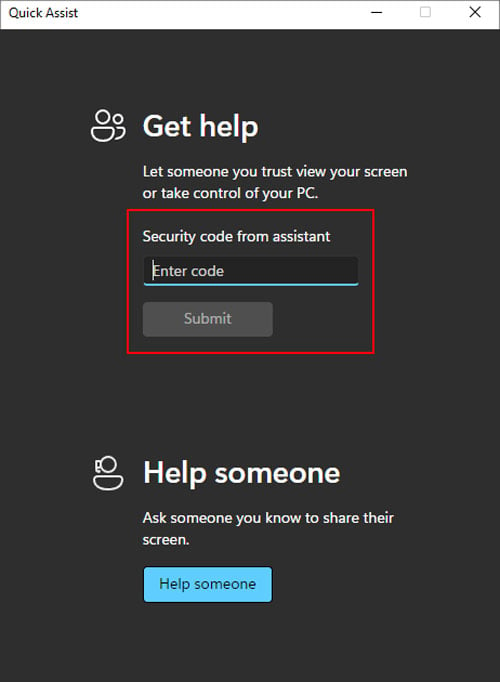
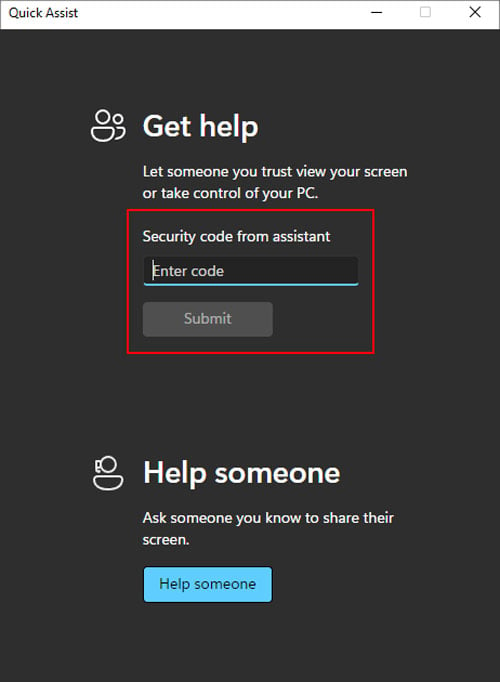 Válassza az Engedélyezés lehetőséget a képernyő megosztásához. Ha teljes irányításra van szükségük a rendszer felett, kattintson ismét az Engedélyezés gombra. A távirányító visszavonásához bármikor kiválaszthatja a Vezérlés visszavonása lehetőséget. Ha végzett, kattintson a Kilépés gombra.
Válassza az Engedélyezés lehetőséget a képernyő megosztásához. Ha teljes irányításra van szükségük a rendszer felett, kattintson ismét az Engedélyezés gombra. A távirányító visszavonásához bármikor kiválaszthatja a Vezérlés visszavonása lehetőséget. Ha végzett, kattintson a Kilépés gombra.
Segítség kérése a CMD-ben vagy a PowerShellben
Segítséget is kaphat egy adott parancs használatához a Windows parancssori felületein (CLI), például a Parancssoron és a PowerShell-en. Nagyon hasznos, különösen akkor, ha csak most kezdi használni ezeket a parancssori felületeket.
A Parancssorba hozzáadhatja a-help,/help vagy/? parancsot a parancs után, hogy megtanulja a szintaxisát és leírás.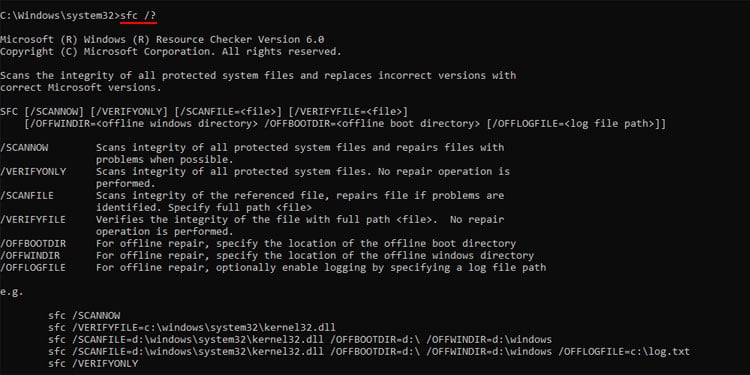
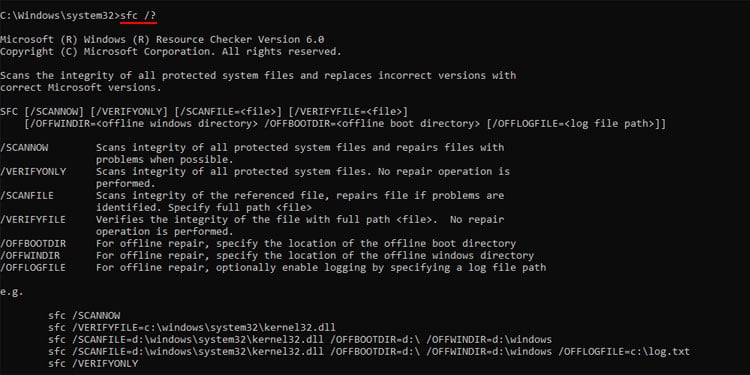 A PowerShell, írja be a Get-Help vagy a help parancsot, majd egy parancsmagot, hogy hasonló információkat kapjon a parancsmagról. Előfordulhat, hogy először frissítenie kell a Súgó tartalmát, hogy a PowerShell az összes információt letöltse a rendszerébe.
A PowerShell, írja be a Get-Help vagy a help parancsot, majd egy parancsmagot, hogy hasonló információkat kapjon a parancsmagról. Előfordulhat, hogy először frissítenie kell a Súgó tartalmát, hogy a PowerShell az összes információt letöltse a rendszerébe.